Spatial Audio pentru dispozitivele Apple există de aproape doi ani în acest moment. De când a sosit pentru prima dată în toamna lui 2020, am fost complet îndrăgostiți și uimiți de modul în care funcția vă transformă experiența de redare media.
Lectură aferentă
- Tot ce trebuie să știți despre iOS 16
- Audio spațial de pe AirPods Max este un schimbător absolut de joc
- Cum să dezactivați urmărirea capului și sunetul spațial în iOS 15
- Ecran de blocare iPhone: Cum să personalizați iOS 16
- Ce caracteristici de accesibilitate iOS 16 vin pe iPhone
Acum, este disponibil pe aproape orice dispozitiv Apple nou, iar Apple a mers chiar atât de departe încât a inclus suport în apelurile FaceTime alături de lansarea macOS Monterey. Și cu iOS 16, Apple caută să ridice lucrurile la un nivel superior.
Cuprins
- Ce este sunetul spațial personalizat?
- Cum să utilizați sunetul spațial personalizat pe iOS 16
Ce este sunetul spațial personalizat?
Una dintre caracteristicile menționate în treacăt în timpul WWDC 2022 Keynote a fost Personalized Spatial Audio. Dacă ești la fel de confuz cu privire la ce ar fi putut însemna asta ca și noi, din fericire, suntem norocoși. Apple a oferit o descriere mai detaliată a ceea ce înseamnă.
Audio spațial personalizat permite o experiență auditivă și mai precisă și mai captivantă. Ascultătorii pot folosi camera TrueDepth de pe iPhone pentru a crea un profil personal pentru Spatial Audio, care oferă o experiență de ascultare adaptată doar pentru ei.
Deci, în esență, puteți utiliza camera TrueDepth încorporată a iPhone-ului pentru a vă scana urechile. Procedând astfel, veți oferi un profil de ascultare care este ajustat la dimensiunea și forma urechilor dvs.
Cum să utilizați sunetul spațial personalizat pe iOS 16
Se pare că această caracteristică nu este setată pentru versiuni mai vechi de iOS, ceea ce înseamnă că, dacă nu rulați iOS 16, Personalized Spatial Audio nu este disponibil. La momentul scrierii acestui articol (în aceeași săptămână cu WWDC 2022), a fost lansat primul iOS 16 Developer Beta. În esență, va trebui să rulați iOS 16 beta pe iPhone dacă doriți să utilizați această funcție.
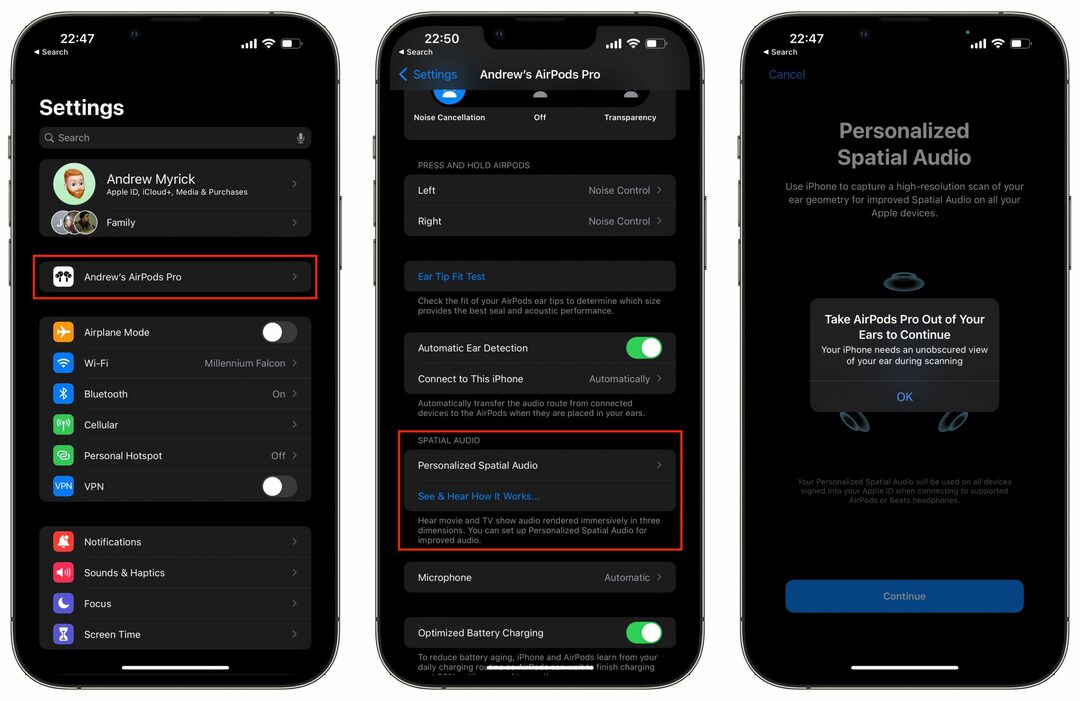
- Luați-vă AirPod-urile și deschide carcasa.
- Asigurați-vă că AirPod-urile sunt asociate cu iPhone-ul dvs.
- De pe iPhone, deschideți Setări aplicația.
- Atingeți numele AirPod-urilor dvs. în pagina principală Setări.
- Derulați în jos până ajungeți la Audio spațial secțiune.
- Apasă pe Configurați sunetul spațial personalizat... buton.
- În partea de jos a paginii, atingeți Continua buton.
- Urmați pașii de pe ecran pentru a captura scanarea „geometriei urechii”.
- Atingeți Terminat după ce scanările au fost finalizate.
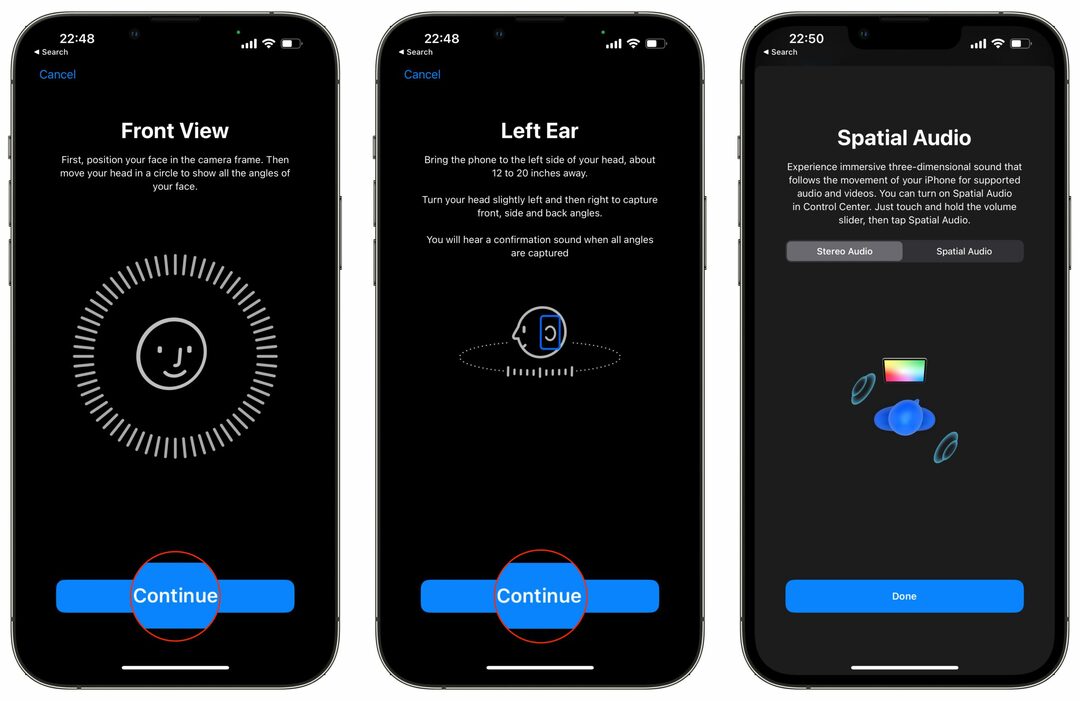
S-ar putea să vă pară puțin ciudat să încercați să vă poziționați urechile corect fără a putea vedea ce este pe telefon. Bineînțeles, puteți încerca să solicitați pe altcineva să vă ajute să configurați lucrurile dacă sunt disponibile. Cu toate acestea, procesul de configurare oferă, de asemenea, semnale audio și haptice pentru a vă anunța când fiecare parte a scanării a fost finalizată.
Nu suntem siguri dacă mai multe funcții sau opțiuni de personalizare vor veni la Personalized Spatial Audio. Așa cum este în prezent, singura opțiune disponibilă în aplicația Setări este pur și simplu „Opriți utilizarea sunetului spațial personalizat”. Și dacă selectați această opțiune, va trebui să treceți din nou prin procesul de configurare.
Dar am observat că scanarea pe care o efectuați nu este legată de un anumit set de căști. Am urmat inițial pașii de mai sus după ce ne-am asociat AirPods Pro. Apoi am verificat pentru a vedea dacă trebuie să efectuăm din nou pașii pentru AirPods Max, dar se pare că scanarea originală a fost salvată. Acest lucru ar trebui să însemne că profilul audio personalizat ar trebui salvat pe diferitele tale AirPod-uri și, eventual, chiar pe diferitele dispozitive Apple.
Andrew este un scriitor independent, bazat pe Coasta de Est a SUA.
De-a lungul anilor, a scris pentru o varietate de site-uri, inclusiv iMore, Android Central, Phandroid și alte câteva. Acum, își petrece zilele lucrând pentru o companie HVAC, în timp ce noaptea lucrează la lumina lunii ca scriitor independent.